Beitragseditor
Im Beitragseditor werden Aufträge überprüft, Feedback gegeben, Inhalte bearbeitet und Snapshots mit der Zeitleiste verglichen. Sie können sowohl vom Panel Aufträge als auch vom aus Content Manager auf den Verfasser-Editor zugreifen.
Er bietet zwei Ansichten mit unterschiedlichen Funktionen und die Auftragsarten legen fest, auf welche von ihnen Sie zugreifen können:
 Überprüfung - In dieser Ansicht können Sie Feedback zu Inhalten geben.
Überprüfung - In dieser Ansicht können Sie Feedback zu Inhalten geben. Bearbeitung - In dieser Ansicht können Sie Live-Inhalte bearbeiten, Snapshots erstellen und ebenfalls Feedback-Kommentare eingeben.
Bearbeitung - In dieser Ansicht können Sie Live-Inhalte bearbeiten, Snapshots erstellen und ebenfalls Feedback-Kommentare eingeben. Vorschlagen – In dieser Ansicht können Sie Änderungen vorschlagen und der Ersteller kann die Änderungen annehmen oder ablehnen.
Vorschlagen – In dieser Ansicht können Sie Änderungen vorschlagen und der Ersteller kann die Änderungen annehmen oder ablehnen.
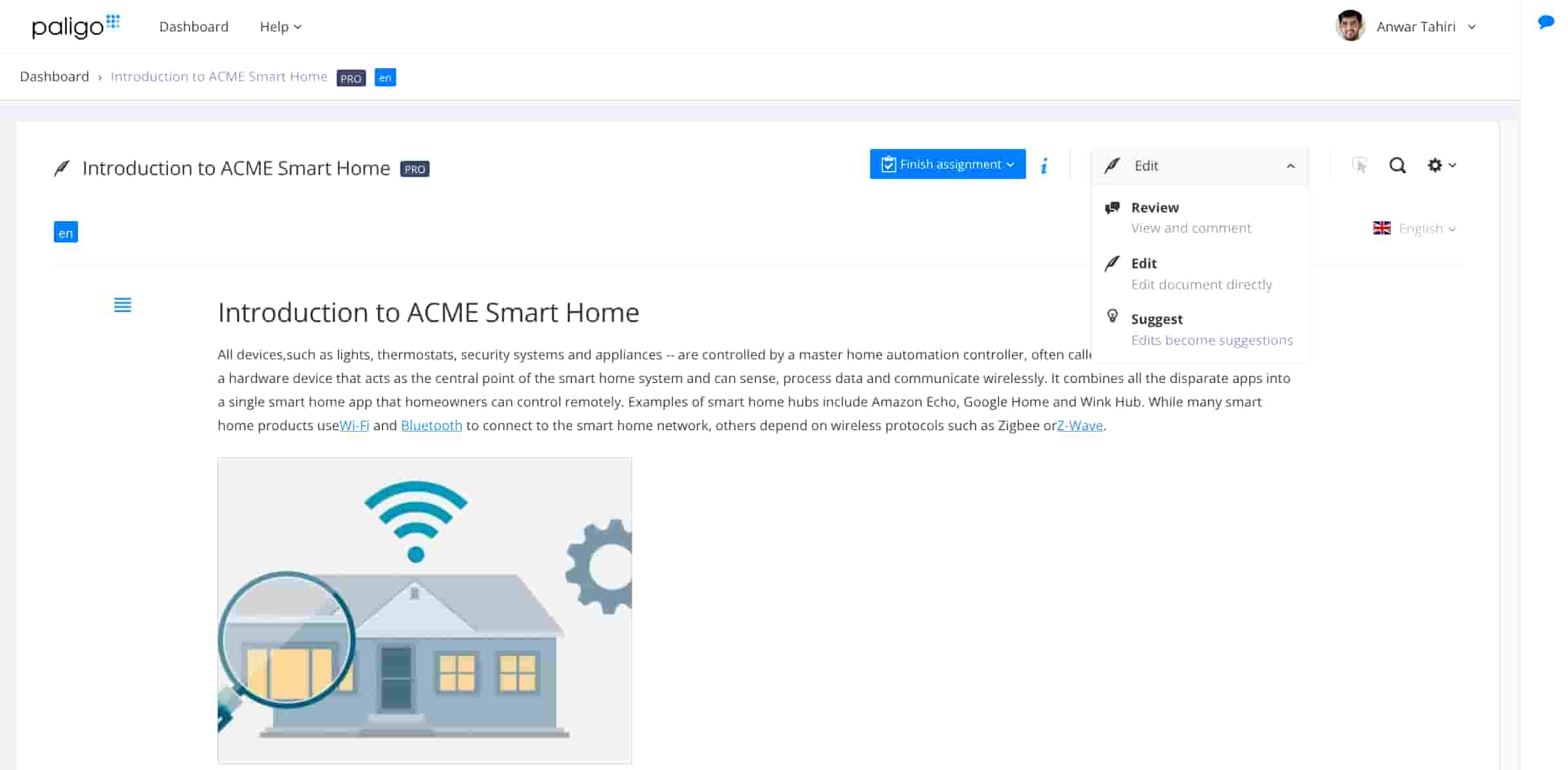 |
Tipp
Weitere Informationen zum Beitragen von Inhalten finden Sie unter Anweisungen für Beitragsaufträge, Arbeiten in der Bearbeitungsansicht und Inhalt in der Bearbeitungsansicht bearbeiten.
Ansicht Überprüfung
 In der Ansicht Überprüfung führen Revisoren ihre Überprüfungsaufträge aus und geben Feedback zu Inhalten. Es ist so einfach und intuitiv wie möglich gestaltet, sodass die Lernkurve kurz ist.
In der Ansicht Überprüfung führen Revisoren ihre Überprüfungsaufträge aus und geben Feedback zu Inhalten. Es ist so einfach und intuitiv wie möglich gestaltet, sodass die Lernkurve kurz ist.
Autoren können diese Ansicht ebenfalls nutzen, um Feedback durchzugehen und Topics zu öffnen, um Probleme direkt von hier aus zu beheben. Autoren stehen die gleichen Kommentarfunktionen auch direkt im Editor zur Verfügung, sodass eine wechselseitige Kommunikation zwischen Autoren, die im Editor arbeiten, und Prüfer, die in der Ansicht Überprüfung arbeiten, stattfinden kann.
Um auf die Ansicht Überprüfung zugreifen zu können, müssen Sie ein Prüfer (oder höher) sein und per E-Mail eine Einladung zur Teilnahme an einem Paligo Überprüfungsauftrag oder zum Teilen von Inhalten erhalten haben, siehe Anweisungen für Prüfungsaufträge und Arbeiten in der Prüfungsansicht.
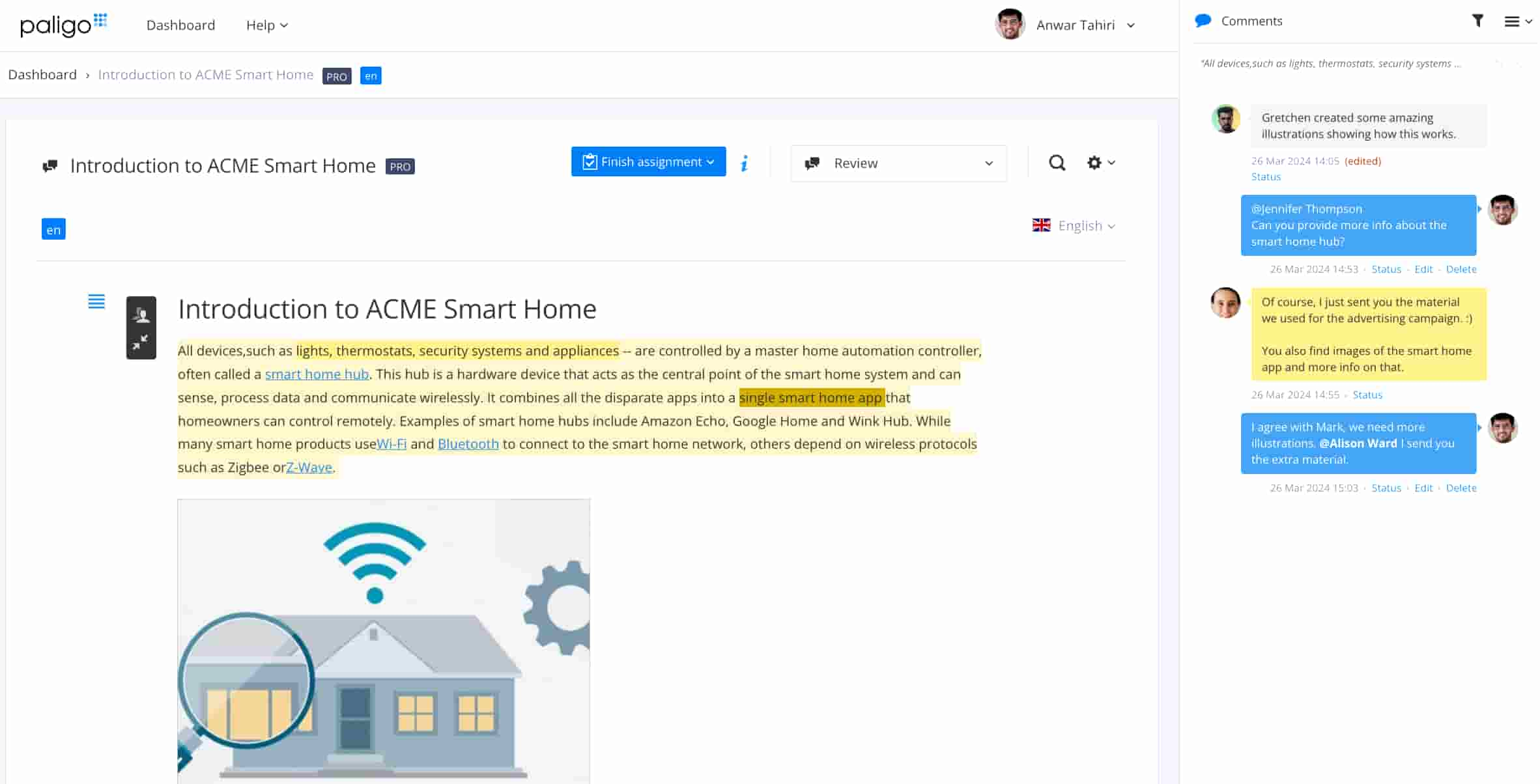 |
Ansicht Bearbeitung
 In der Ansicht Bearbeitung führen Beitragsersteller ihre Beitragsaufträge aus. Sie weist eine einfachere Oberfläche als der Haupteditor von Paligo auf. Sie können Live-Inhalte bearbeiten, Snapshots erstellen und ebenfalls Feedback-Kommentare eingeben.
In der Ansicht Bearbeitung führen Beitragsersteller ihre Beitragsaufträge aus. Sie weist eine einfachere Oberfläche als der Haupteditor von Paligo auf. Sie können Live-Inhalte bearbeiten, Snapshots erstellen und ebenfalls Feedback-Kommentare eingeben.
Um auf die Ansicht Bearbeitung zugreifen zu können, müssen Sie ein Beitragsersteller (oder höher) sein und per E-Mail eine Einladung zur Teilnahme an einem Beitragsauftrag oder zum Teilen von Inhalten erhalten haben. Weitere Informationen finden Sie unter Anweisungen für Beitragsaufträge, Arbeiten in der Bearbeitungsansicht und Inhalt in der Bearbeitungsansicht bearbeiten.
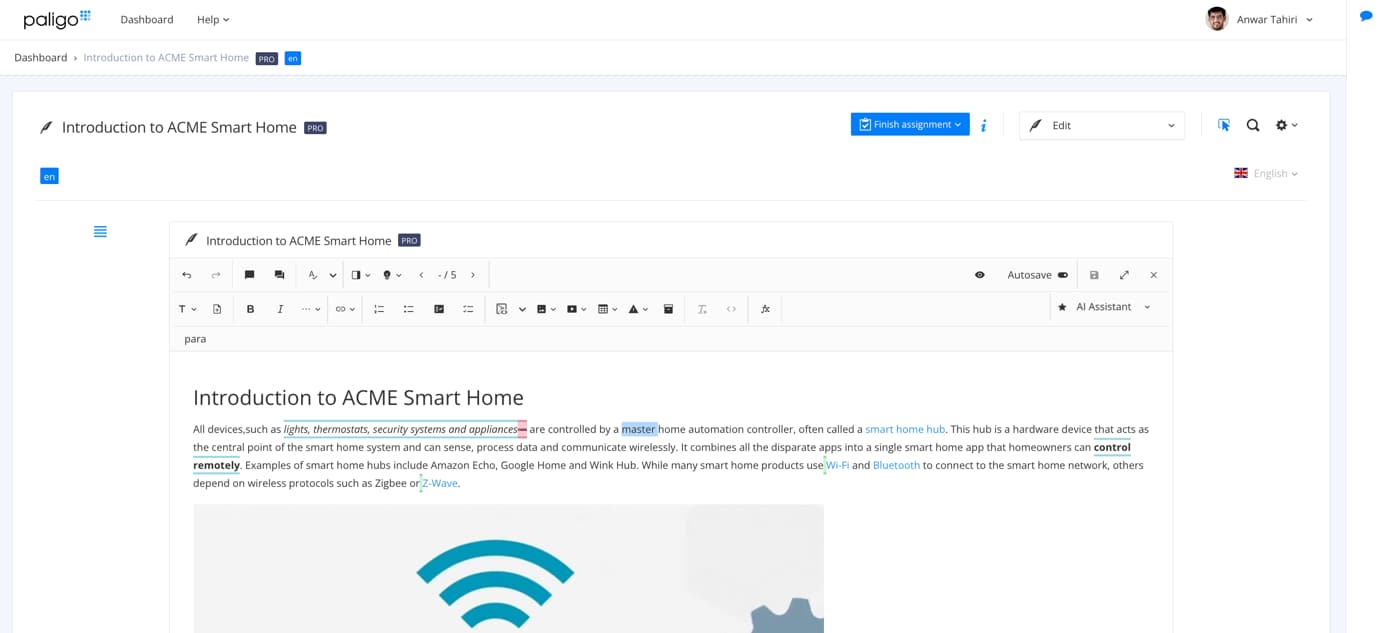 |
Vorschlagsansicht
 In der Vorschlagsansicht können Mitwirkende Vorschläge neben dem ursprünglichen Inhalt hinzufügen, anstatt Änderungen vorzunehmen. Die Funktionen des Editors Vorschlagsansicht ähneln denen in Ansicht Bearbeitung, mit der Ausnahme, dass sie nur für den vorgeschlagenen Inhalt gelten. Der Vorschlagsansicht-Editor ändert den ursprünglichen Inhalt nicht. Weitere Informationen finden Sie unter Arbeiten in der Vorschlagsansicht und Inhalt in der Bearbeitungsansicht bearbeiten. Ausgegraute Funktionen sind in der Vorschlagsansicht nicht verfügbar.
In der Vorschlagsansicht können Mitwirkende Vorschläge neben dem ursprünglichen Inhalt hinzufügen, anstatt Änderungen vorzunehmen. Die Funktionen des Editors Vorschlagsansicht ähneln denen in Ansicht Bearbeitung, mit der Ausnahme, dass sie nur für den vorgeschlagenen Inhalt gelten. Der Vorschlagsansicht-Editor ändert den ursprünglichen Inhalt nicht. Weitere Informationen finden Sie unter Arbeiten in der Vorschlagsansicht und Inhalt in der Bearbeitungsansicht bearbeiten. Ausgegraute Funktionen sind in der Vorschlagsansicht nicht verfügbar.
Die Vorschläge (Änderungsempfehlungen) werden mit grünen Markierungen für das Hinzufügen von Inhalten und roten Markierungen für das Löschen von Inhalten angezeigt. Wenn Sie den Auftrag abgeschlossen haben, kann ein anderer Benutzer, in der Regel ein Autor, Ihre Vorschläge überprüfen und entscheiden, ob Vorschläge annehmen oder ablehnen.
Um zu Die Vorschlagsansicht anzeigen, muss beides vorhanden sein:
Einladung (per E-Mail) zur Teilnahme an einer Beitragsauftrag
Ein Mitwirkender, Autor oder Administrator, siehe Anweisungen für Beitragsaufträge.
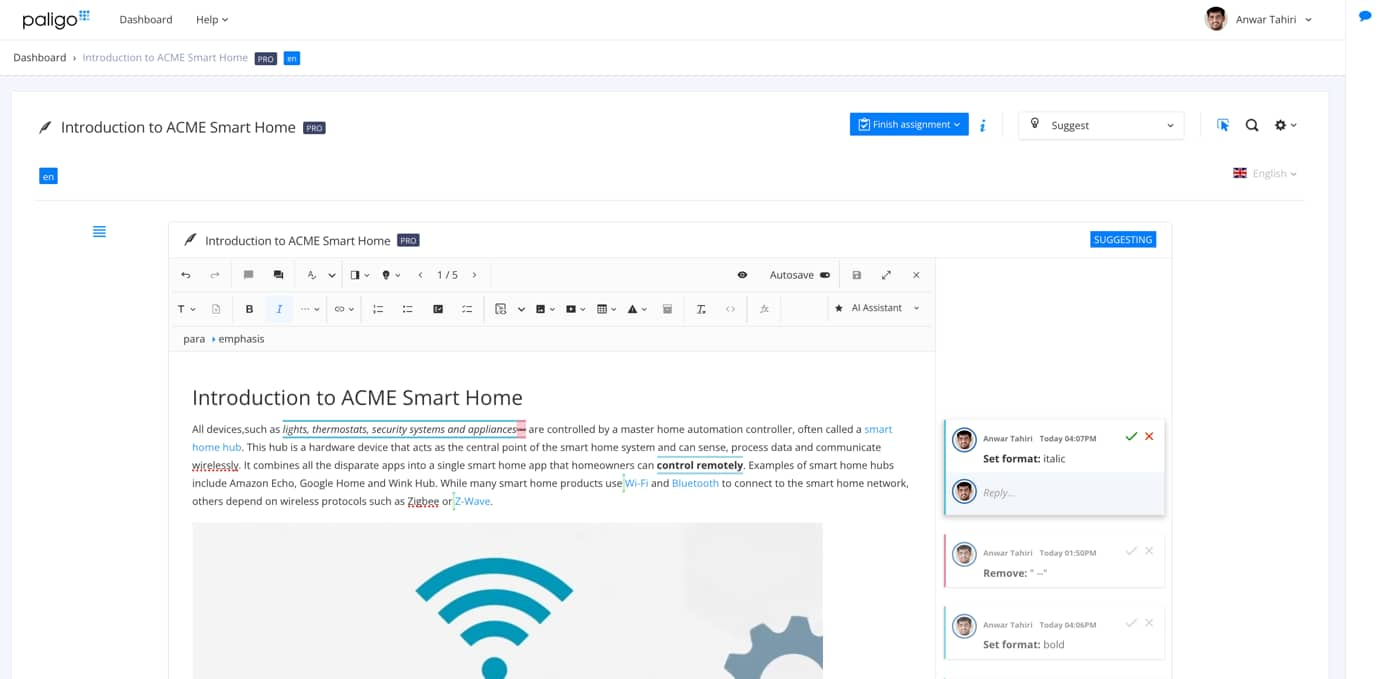 |